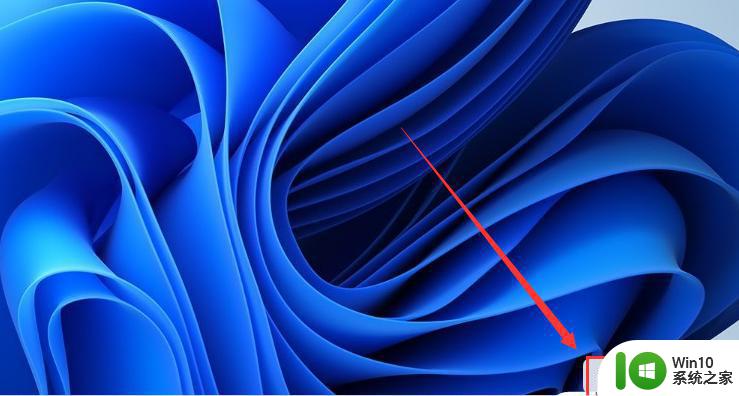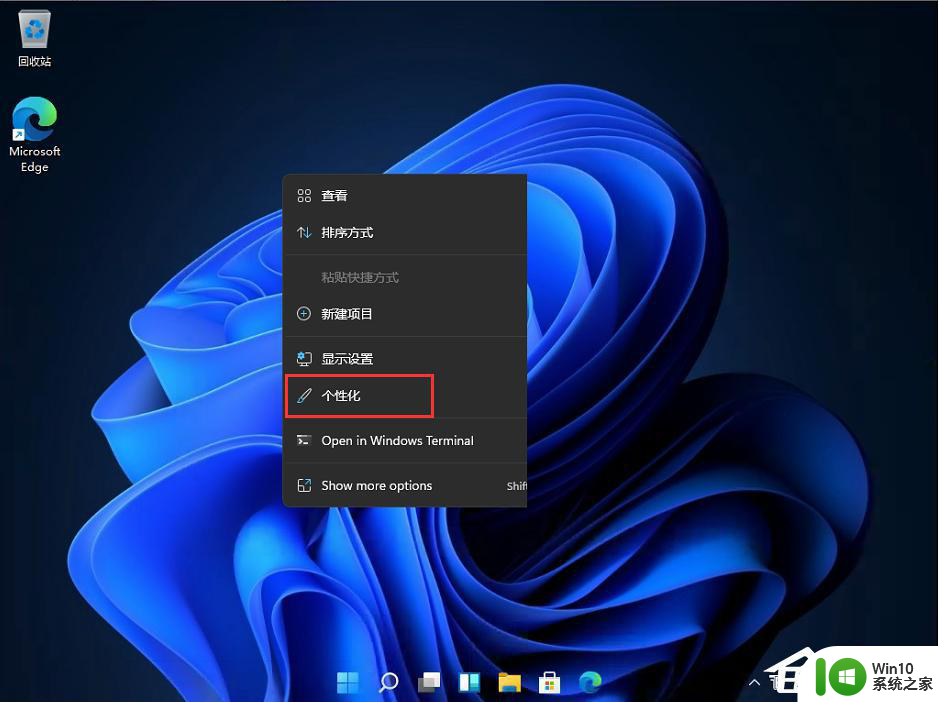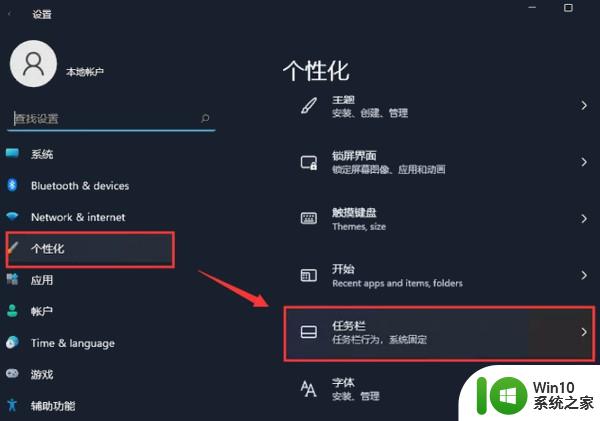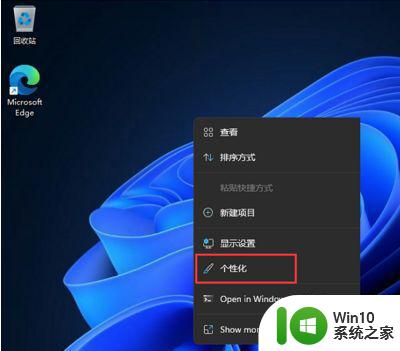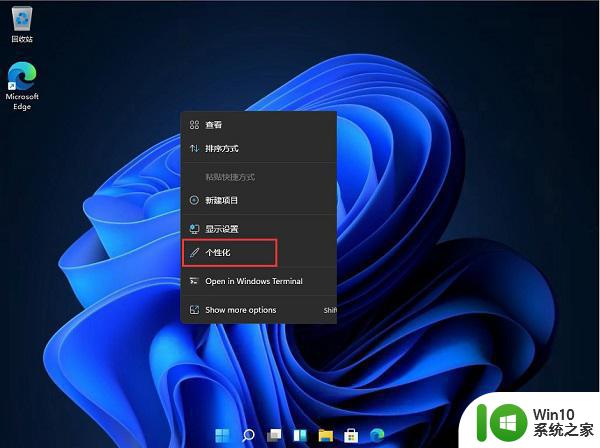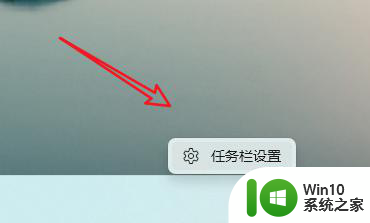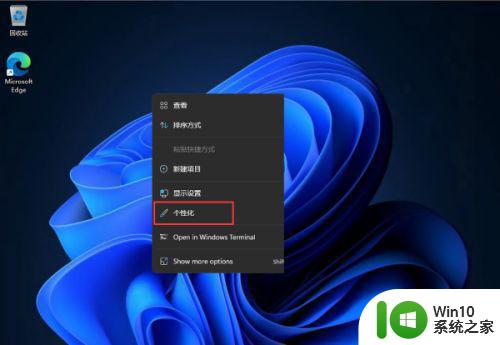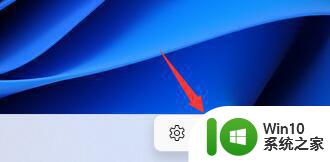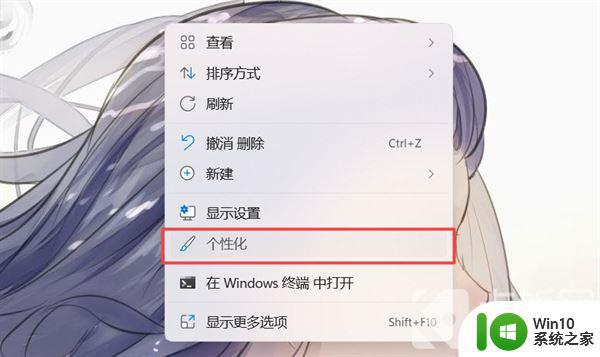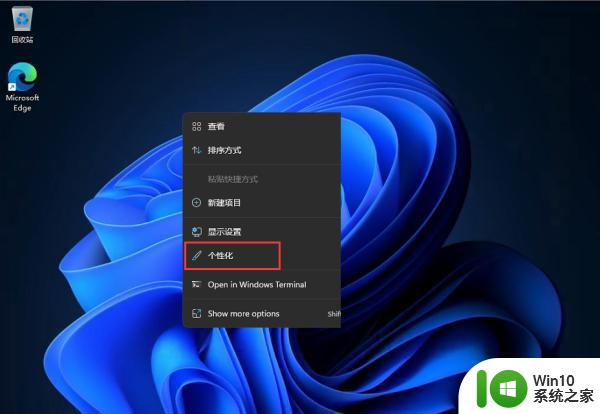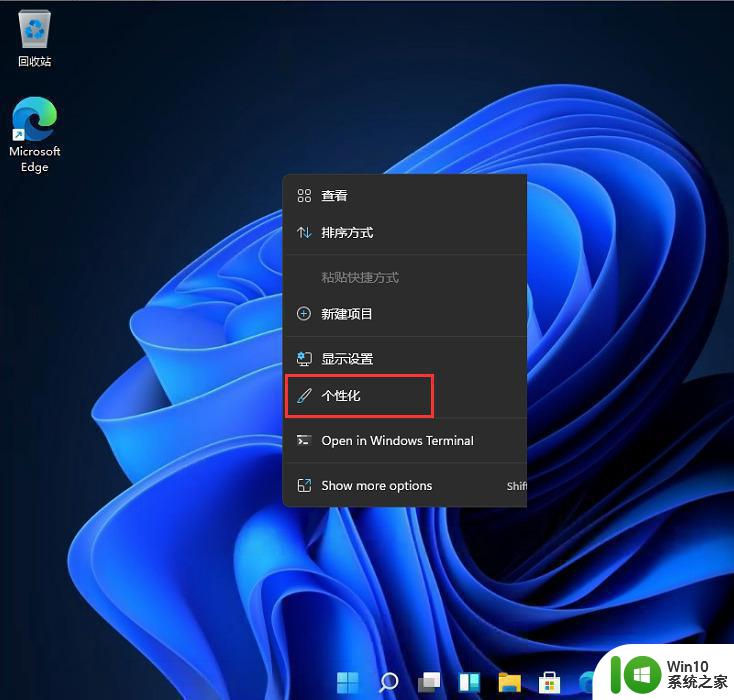Win11如何将开始菜单设置到左侧 如何在Win11中将开始菜单调整到左侧位置
更新时间:2023-07-31 12:13:11作者:jiang
Win11如何将开始菜单设置到左侧,Win11作为微软最新发布的操作系统,带来了许多新的特性和改进,其中之一就是开始菜单的位置调整功能,在之前的操作系统中,开始菜单一直位于屏幕底部,但现在用户可以根据个人喜好将其设置到左侧位置。这一改变为用户带来了更加便捷的操作体验,让他们能够更快地找到并打开所需的应用程序和功能。如何在Win11中将开始菜单调整到左侧位置呢?接下来我们将详细介绍这一操作步骤。
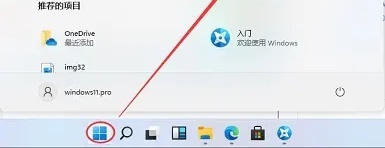
具体步骤如下:
1、首先右键桌面空白处,选择“个性化”。
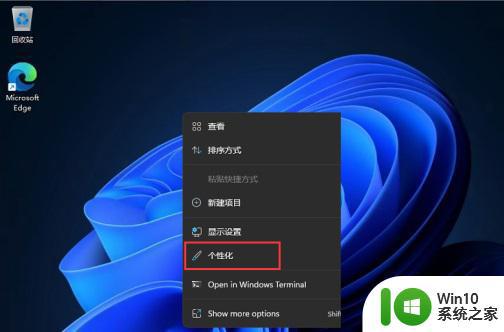
2、在个性化设置中选择“任务栏”。
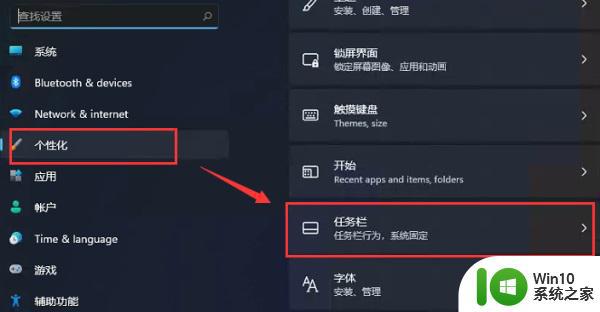
3、然后在其中打开“任务栏行为”,如图所示。
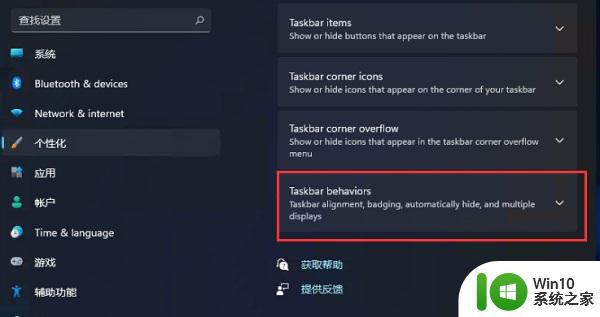
4、接着选中下方的任务栏设置“taskbar alignment”,将它设置为“左”。
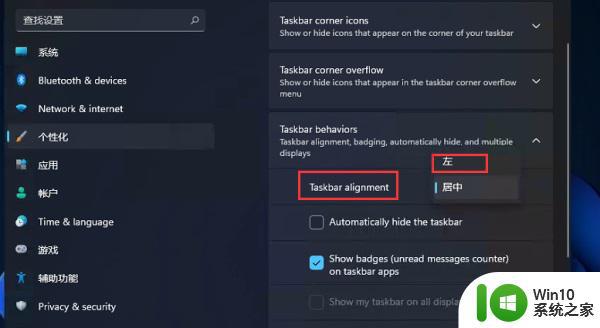
5、设置完成后,我们就可以发现任务栏已经被移动到左侧了。
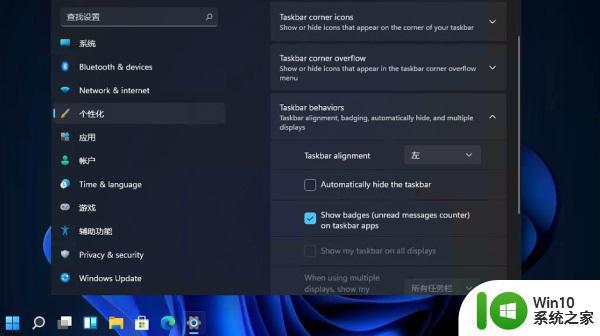
以上就是Win11如何将开始菜单设置到左侧的全部内容,如果您也遇到了同样的情况,请参照小编的方法处理,希望这对大家有所帮助。